笔记本电脑配置怎么看?如何快速了解硬件信息?
- 综合资讯
- 2025-03-15
- 16
- 更新:2025-03-12 18:41:22
在当今信息爆炸的时代,选择一台合适的笔记本电脑对工作和学习都至关重要。但是,对于初学者来说,电脑配置的复杂性往往令人望而却步。如果你想要快速了解笔记本电脑的硬件信息,本文将为你揭开电脑配置的秘密,手把手教你如何查看和解读。
导论:了解笔记本电脑配置的重要性
笔记本电脑配置,指的是构成笔记本电脑的各种硬件组件的规格和性能指标。了解这些配置信息,将帮助你判断电脑的性能水平,选择适合自己需求的设备,以及解决可能遇到的技术问题。具备查看电脑配置的能力,能让你在购买、维修以及性能优化时做出明智决策。

主体
一、查看笔记本电脑硬件配置的基本方法
大多数操作系统都自带查看硬件信息的工具。以Windows为例,你可以通过以下几个步骤查看:
按Win+X键打开“系统工具”菜单,选择“系统”。在这里,你可以找到设备规格的基本信息,如处理器型号、安装内存等。
点击“系统信息”。在系统窗口内,你可以看到更多详细信息,包括处理器、内存、系统类型等。
使用“任务管理器”查看详细硬件信息。按Ctrl+Shift+Esc组合键打开任务管理器,切换到“性能”标签页,可以查看CPU、内存、硬盘、显卡等更为详细的信息。
1.2.第三方软件
如果需要更为直观和全面的信息,可以使用第三方软件,如CPU-Z、GPU-Z、AIDA64等。这些软件可以提供更为详尽的硬件规格和监控数据。
1.3.物理标签和铭牌
对于想要获取最基本的硬件信息,可以直接查看笔记本背面的设备铭牌,上面一般会标明处理器型号、内存容量等信息。
二、关键硬件组件的详细解析
2.1处理器(CPU)
处理器是决定笔记本性能的核心部件,其型号如IntelCorei7、AMDRyzen7等,都是了解性能的重要指标。查看方法已在“一”阐述。
2.2内存(RAM)
内存大小和类型(如DDR42666MHz)对电脑运行的流畅程度影响重大。在Windows中,你可以通过“系统”部分或“任务管理器”查看内存信息。
2.3硬盘(HDD/SSD)
硬盘的类型(机械硬盘HDD或固态硬盘SSD)和容量将影响数据读写速度和存储空间。通常,硬盘信息可以在“系统”部分或在第三方软件中查看。
2.4显卡(GPU)
独立显卡或集成显卡的性能决定了图形处理能力。对于游戏本或专业图形工作站,了解显卡信息尤为关键。

三、进阶知识:解读配置背后的意义
3.1理解电脑硬件的相互配合
每一块硬件都像是乐队中的一位演奏者,只有相互配合才能演奏出精彩的乐章。了解CPU、内存、硬盘、显卡之间的兼容性及性能协调性,可以帮助你判断一个电脑配置是否均衡。
3.2配置对于应用需求的对应关系
不同的应用对硬件的需求不同。视频剪辑和游戏更依赖于强大的显卡和处理器,而办公软件则对整体性能要求相对较低。明确自己的使用需求,才能选择合适的配置。
四、常见问题解答
4.1如何根据配置判断性能?
可以通过对比不同型号硬件的性能测试分数,或者查看专业评测网站和论坛的用户反馈来判断。一般而言,参数越高,性能越好;但应用实际体验也非常重要。
4.2如何升级笔记本的硬件配置?
大多数笔记本的内存和硬盘支持升级,但CPU和显卡往往较难进行升级。在升级前,确认你的笔记本型号支持硬件升级,并咨询专业人士的意见。
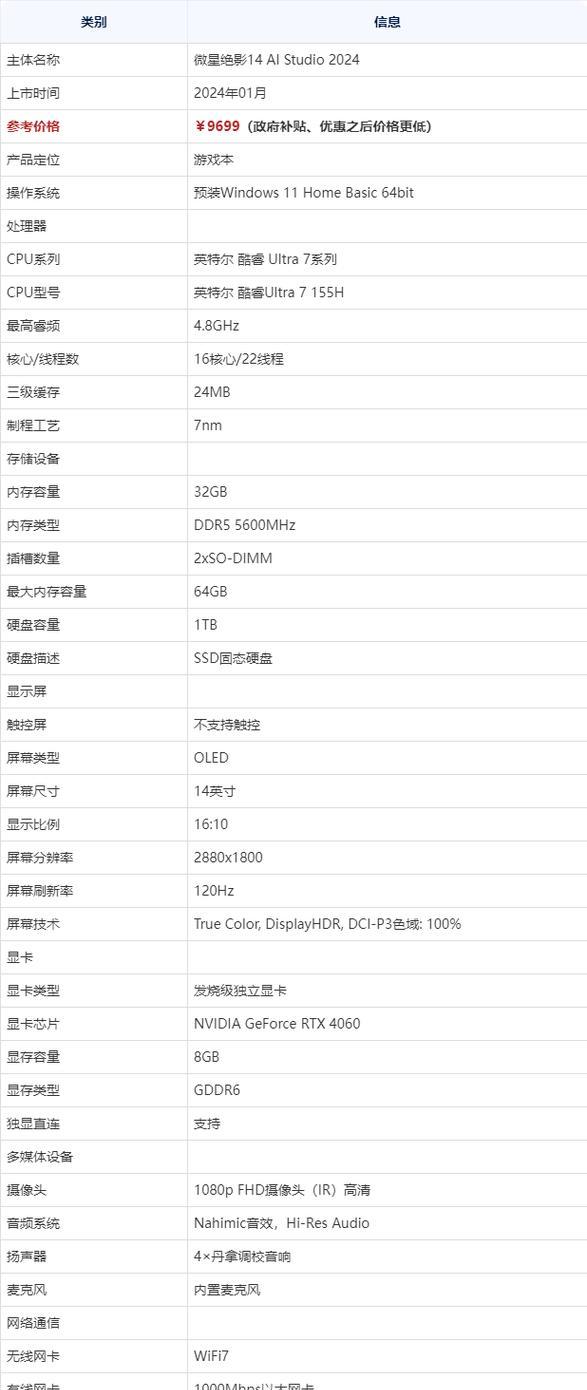
结语:深入理解笔记本硬件,选择适合自己的电脑
通过本文,你应该已经掌握了查看和理解笔记本电脑硬件配置的方法。深入理解这些硬件信息,不仅能帮助你做出更合适的电脑选择,还能有效地利用和维护你的笔记本。记住,一台合适的电脑不仅是购买的开始,更是使用体验的起点。综合以上,希望每位读者都能找到最适合自己的笔记本电脑,享受科技带来的便捷生活。















